Tóm tắt chuỗi email bằng Copilot trong Outlook
Applies To
Outlook cho Microsoft 365 Outlook cho Microsoft 365 dành cho máy Mac Outlook trên web Outlook mới cho Windows Outlook dành cho Android Outlook dành cho iOS
Quan trọng: Copilot trong Outlook chỉ hỗ trợ tài khoản cơ quan hoặc trường học và các tài khoản Microsoft sử dụng các địa chỉ email outlook.com, hotmail.com, live.com và msn.com tại thời điểm này. Bất kỳ tài khoản Microsoft nào sử dụng tài khoản từ một nhà cung cấp email bên thứ ba, chẳng hạn như Gmail, Yahoo hoặc iCloud, vẫn có thể sử dụng Outlook, nhưng sẽ không có quyền truy nhập vào các tính năng Copilot trong Outlook.
-
Trong hội thoại Outlook hoặc Outlook mới, chọn cuộc hội thoại bạn muốn.
-
Chọn Tóm tắt theo Copilot (hoặc có thể là Tóm tắt) ở đầu chuỗi email. Copilot sẽ quét chuỗi để tìm các điểm chính và tạo bản tóm tắt cho bạn.
-
Tóm tắt sẽ xuất hiện ở đầu email và cũng có thể bao gồm các câu trích dẫn được đánh số, khi được chọn sẽ đưa bạn đến email tương ứng trong chuỗi.
-
Trong Outlook trên web, chọn cuộc hội thoại bạn muốn.
-
Chọn Tóm tắt theo Copilot (hoặc có thể là Tóm tắt) ở đầu chuỗi email. Copilot sẽ quét chuỗi để tìm các điểm chính và tạo bản tóm tắt cho bạn.
-
Tóm tắt sẽ xuất hiện ở đầu email và cũng có thể bao gồm các câu trích dẫn được đánh số, khi được chọn sẽ đưa bạn đến email tương ứng trong chuỗi.
Lưu ý: Microsoft 365 Copilot trong Outlook chỉ sẵn dùng trong phiên bản mới nhất của Outlook for Mac. Outlook cũ không được hỗ trợ. Xem Outlook dành cho máy Mac.
-
Trong Outlook for Mac, chọn cuộc hội thoại bạn muốn.
-
Chọn Tóm tắt trong hộp Tóm tắt theoCopilot ở đầu chuỗi email. Copilot sẽ quét chuỗi để tìm các điểm chính và tạo bản tóm tắt cho bạn.
-
Tóm tắt sẽ xuất hiện ở đầu email và cũng có thể bao gồm các câu trích dẫn được đánh số, khi được chọn sẽ đưa bạn đến email tương ứng trong chuỗi.
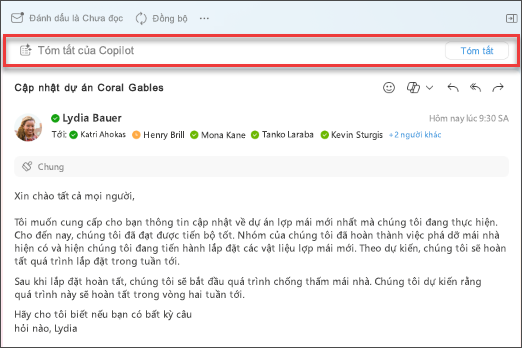
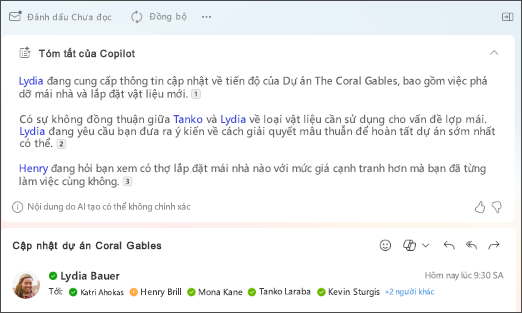
Lưu ý: Các hình ảnh được cung cấp bên dưới dùng làm ví dụ cho iOS, nhưng hướng dẫn có thể áp dụng cho cả hai thiết bị iOS và Android.
-
Trên ứng Outlook cho iOS hoặc Outlook cho Android của bạn, hãy chọn cuộc hội thoại bạn muốn. Chọn biểu tượng Copilot

-
Copilot sẽ quét chuỗi để tìm các điểm chính và tạo bản tóm tắt cho bạn.
-
Sau khi hoàn tất, bạn có thể xem tóm tắt bên dưới email.
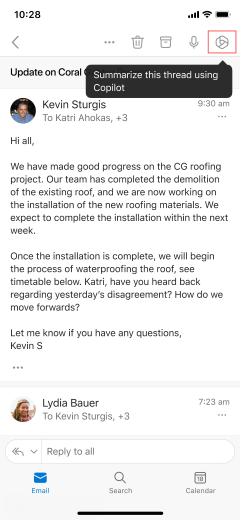
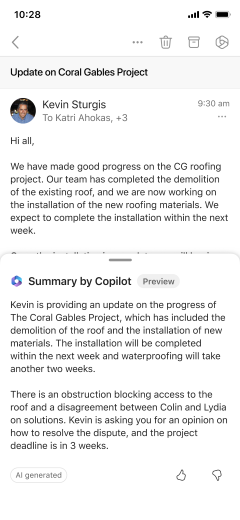
Tìm hiểu thêm
Soạn thảo thư email bằng Copilot trong Outlook
Hướng dẫn qua email với Copilot trong Outlook











